Bạn đã cài đặt Windows 11 trên máy tính và muốn biết mình đang sử dụng phiên bản nào? Bài viết này sẽ hướng dẫn bạn cách kiểm tra phiên bản Windows trên Windows 11 và 10 một cách chi tiết và dễ dàng. Bạn sẽ tìm thấy số bản dựng (build number), phiên bản (edition), ngày cài đặt gần nhất và nhiều thông tin hữu ích khác. Những thông tin này giúp bạn kiểm tra tính tương thích của ứng dụng, hỗ trợ các tính năng sắp tới và hơn thế nữa. Hãy cùng bắt đầu!
Contents
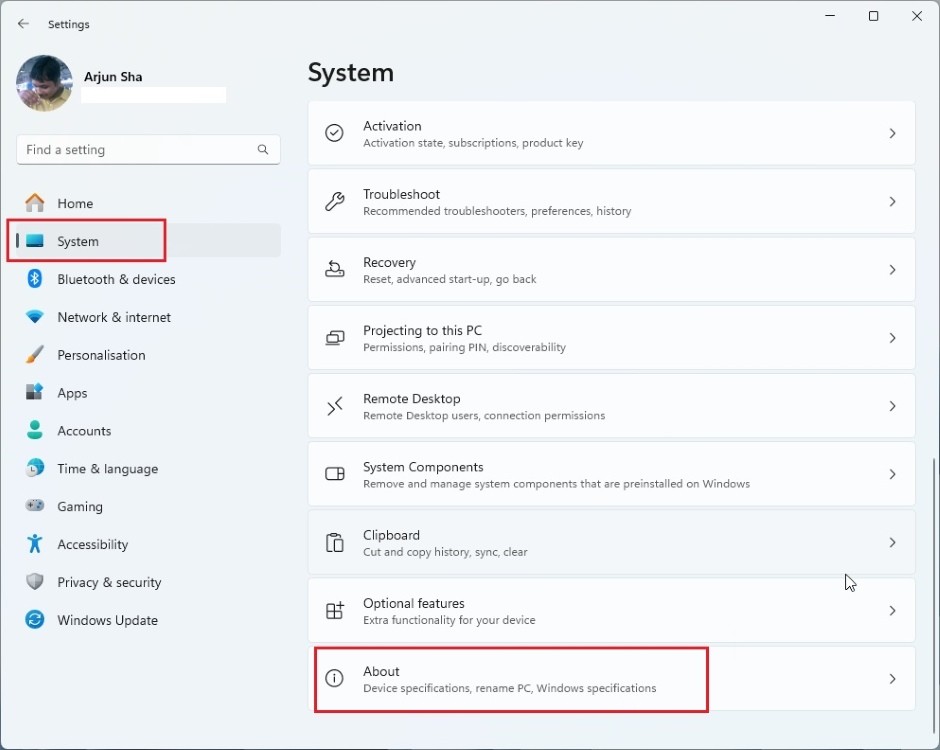 Mở cài đặt hệ thống trên Windows 11
Mở cài đặt hệ thống trên Windows 11
Kiểm Tra Phiên Bản Windows Thông Qua Cài Đặt Hệ Thống
- Nhấn tổ hợp phím Windows + I để mở ứng dụng Cài đặt.
- Chọn mục Hệ thống ở menu bên trái.
- Cuộn xuống phía dưới và chọn Giới thiệu ở khung bên phải.
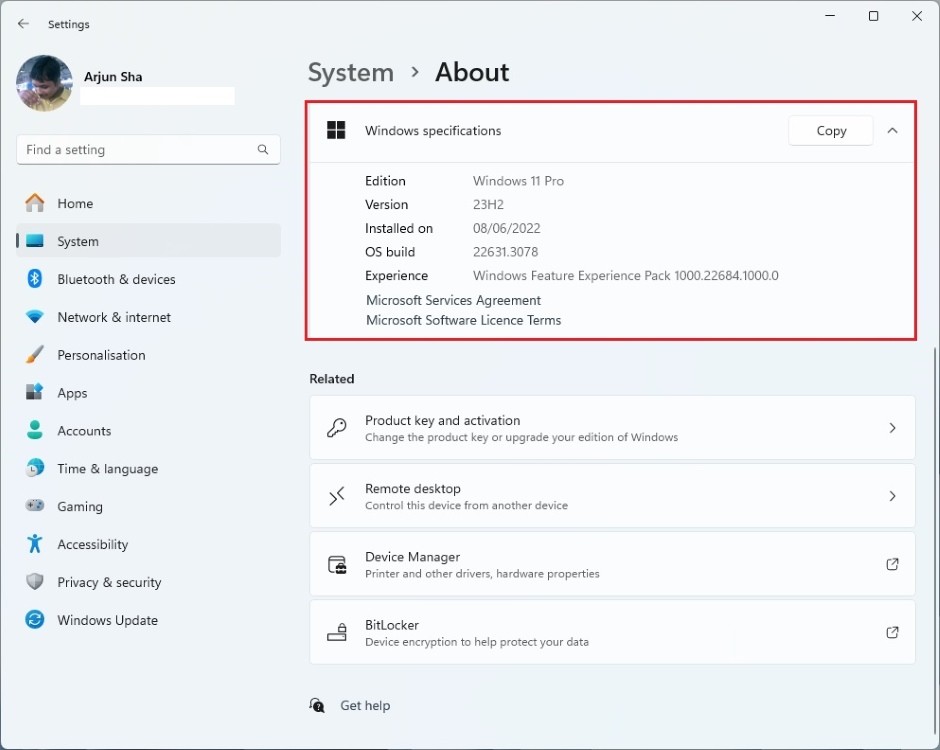 Thông số kỹ thuật Windows trong Cài đặt
Thông số kỹ thuật Windows trong Cài đặt
- Tại đây, trong mục Thông số kỹ thuật của Windows, bạn sẽ thấy phiên bản Windows, số hiệu bản dựng và phiên bản hệ điều hành.
Kiểm Tra Phiên Bản Windows Bằng Lệnh Winver
- Nhấn tổ hợp phím Windows + R để mở hộp thoại Run.
- Nhập lệnh
winvervà nhấn Enter.
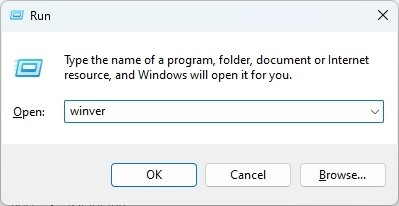 Mở lệnh winver trong hộp thoại Run
Mở lệnh winver trong hộp thoại Run
- Một cửa sổ mới sẽ hiện ra, hiển thị phiên bản Windows cùng với số hiệu bản dựng (OS Build).
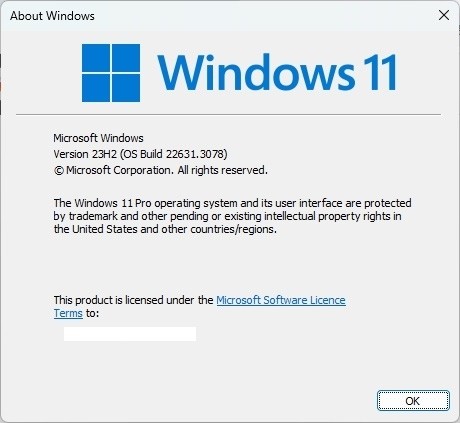 Cửa sổ Giới thiệu về Windows hiển thị phiên bản Windows 11
Cửa sổ Giới thiệu về Windows hiển thị phiên bản Windows 11
Tìm Phiên Bản Windows Từ Thông Tin Hệ Thống
- Mở menu Start và tìm kiếm System Information (Thông tin hệ thống). Sau đó, mở ứng dụng này.
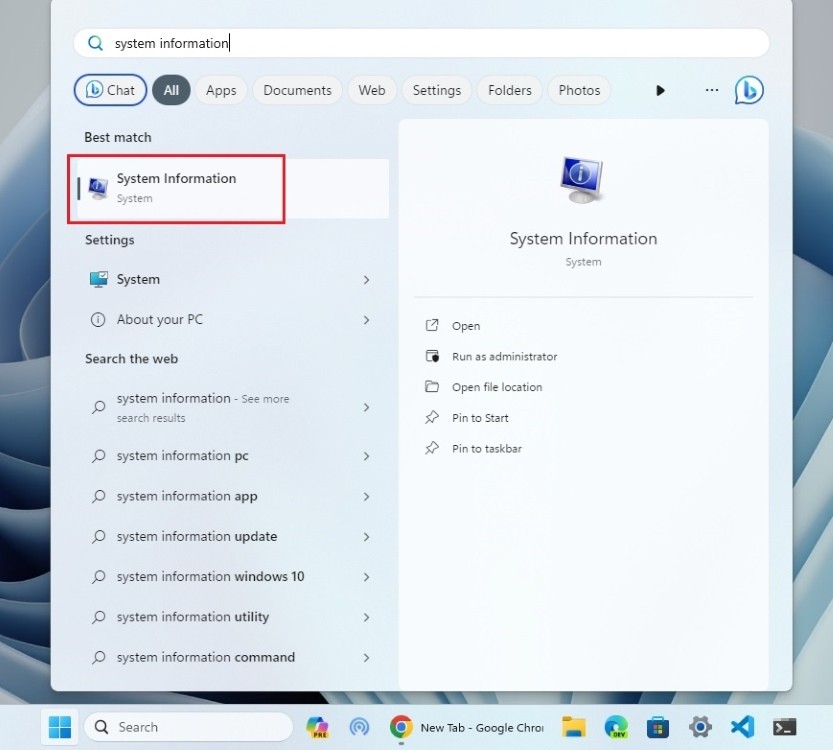 Mở Thông tin hệ thống từ menu Start
Mở Thông tin hệ thống từ menu Start
- Trong mục Tóm tắt Hệ thống (System Summary), bạn sẽ thấy tên phiên bản và số hiệu bản dựng của Windows ở ngay đầu.
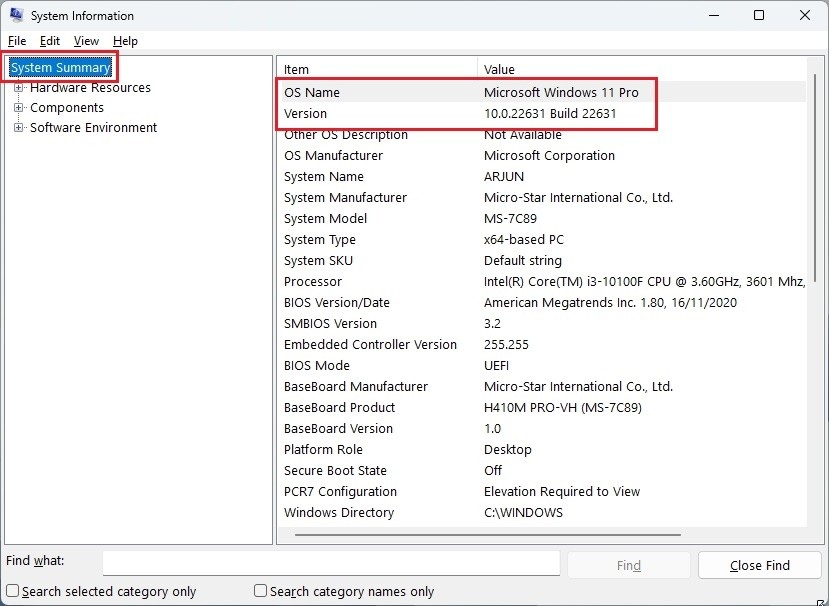 Thông tin hệ thống hiển thị phiên bản và bản dựng Hệ điều hành
Thông tin hệ thống hiển thị phiên bản và bản dựng Hệ điều hành
Xác Định Phiên Bản Windows Từ CMD hoặc PowerShell
- Mở menu Start và tìm kiếm Windows Terminal. Bạn cũng có thể mở riêng Command Prompt hoặc PowerShell.
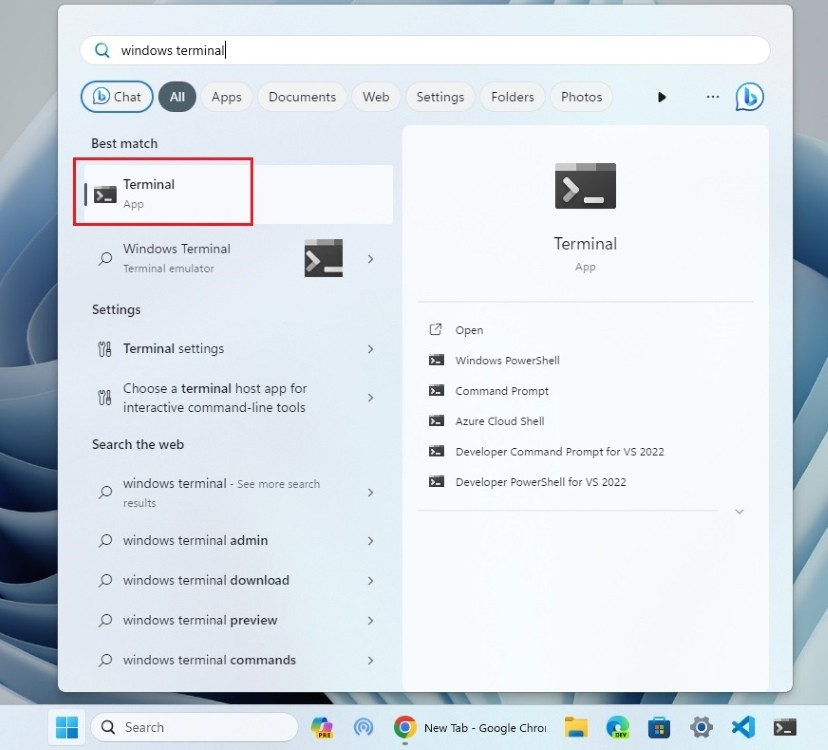 Mở Windows Terminal từ menu Start
Mở Windows Terminal từ menu Start
- Chạy lệnh dưới đây trong Command Prompt hoặc PowerShell để kiểm tra phiên bản Windows:
systeminfo | findstr /B /C:"OS Name" /B /C:"OS Version"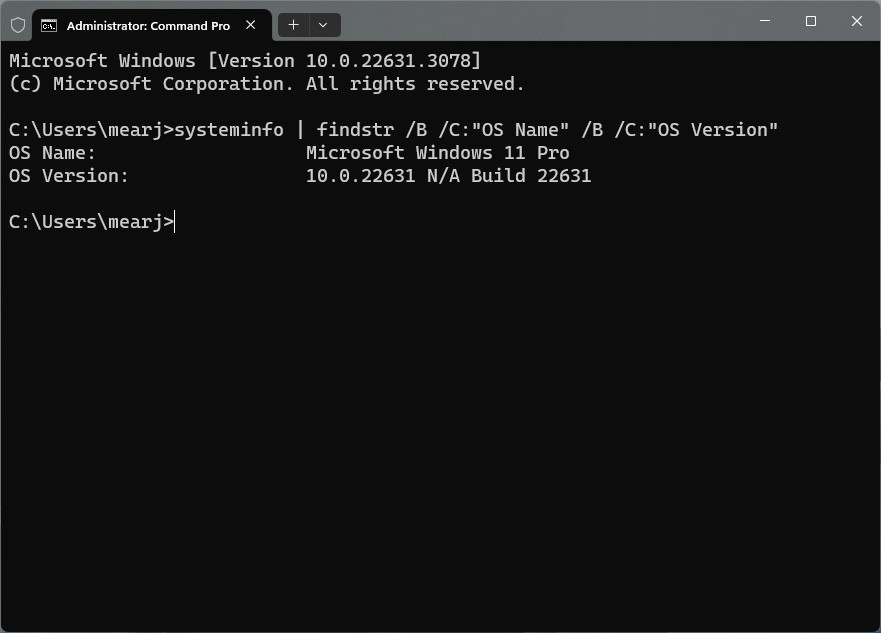 Lệnh để tìm phiên bản Windows 11 trong Terminal hoặc CMD
Lệnh để tìm phiên bản Windows 11 trong Terminal hoặc CMD
Tại Sao Cần Biết Phiên Bản Windows?
Việc biết phiên bản Windows đang sử dụng rất quan trọng vì nhiều lý do:
- Khả năng tương thích: Đảm bảo phần mềm và phần cứng tương thích với phiên bản Windows của bạn.
- Cập nhật bảo mật: Biết phiên bản Windows giúp bạn cập nhật các bản vá bảo mật mới nhất.
- Tính năng mới: Các phiên bản Windows mới thường đi kèm với các tính năng và cải tiến mới.
- Hỗ trợ kỹ thuật: Khi cần hỗ trợ kỹ thuật, việc cung cấp thông tin phiên bản Windows sẽ giúp quá trình xử lý sự cố nhanh chóng hơn.
1. Phiên bản Windows nào là mới nhất?
Hiện tại, phiên bản Windows mới nhất là Windows 11. Tuy nhiên, Microsoft vẫn tiếp tục hỗ trợ và cập nhật cho Windows 10.
2. Làm thế nào để cập nhật lên phiên bản Windows mới nhất?
Bạn có thể cập nhật lên phiên bản Windows mới nhất thông qua Windows Update trong Cài đặt Hệ thống.
3. Tôi có cần phải cập nhật lên phiên bản Windows mới nhất không?
Việc cập nhật lên phiên bản Windows mới nhất được khuyến khích để tận dụng các tính năng mới, cải thiện hiệu suất và bảo mật.
4. Sự khác biệt giữa các phiên bản Windows (Home, Pro, Enterprise) là gì?
Các phiên bản Windows khác nhau cung cấp các tính năng và công cụ khác nhau, phục vụ cho nhu cầu sử dụng khác nhau. Phiên bản Home dành cho người dùng cá nhân, Pro dành cho người dùng doanh nghiệp nhỏ và Enterprise dành cho các tổ chức lớn.
5. Làm thế nào để biết máy tính của tôi có đủ điều kiện để nâng cấp lên Windows 11 không?
Bạn có thể sử dụng ứng dụng PC Health Check của Microsoft để kiểm tra xem máy tính của bạn có đáp ứng các yêu cầu hệ thống của Windows 11 hay không.
6. Tôi nên làm gì nếu gặp sự cố khi kiểm tra phiên bản Windows?
Nếu gặp sự cố, bạn có thể thử khởi động lại máy tính hoặc tìm kiếm hỗ trợ trực tuyến từ Microsoft.
7. Kiểm tra phiên bản Windows có mất phí không?
Việc kiểm tra phiên bản Windows hoàn toàn miễn phí.
Kết Luận
Trên đây là những cách đơn giản và hiệu quả để kiểm tra phiên bản Windows trên máy tính của bạn. Lệnh winver là cách nhanh nhất để kiểm tra số hiệu bản dựng, nhưng bạn có thể sử dụng bất kỳ phương pháp nào phù hợp với mình. Việc nắm rõ phiên bản Windows sẽ giúp bạn tận dụng tối đa hệ điều hành và đảm bảo trải nghiệm sử dụng mượt mà.
